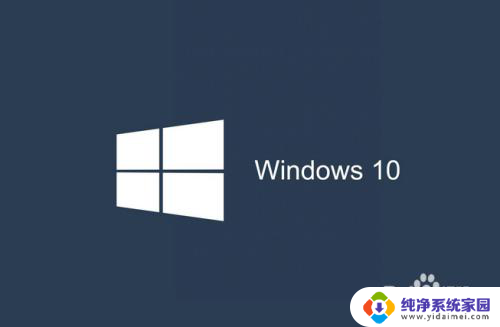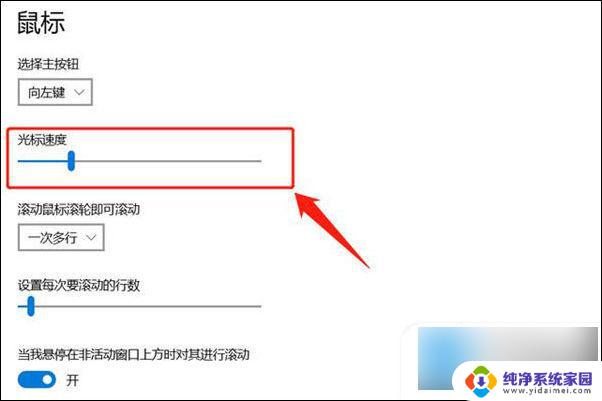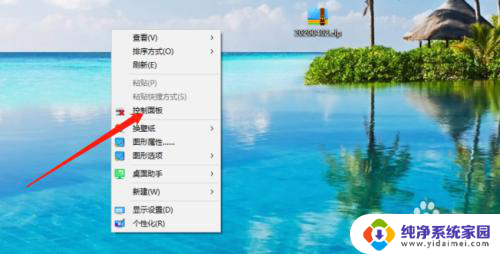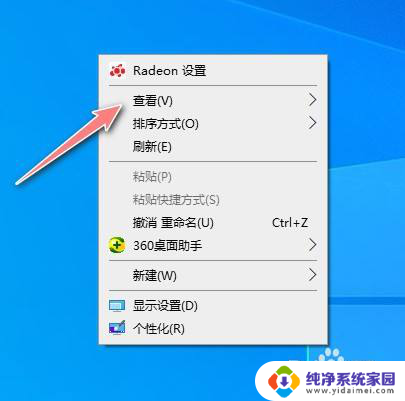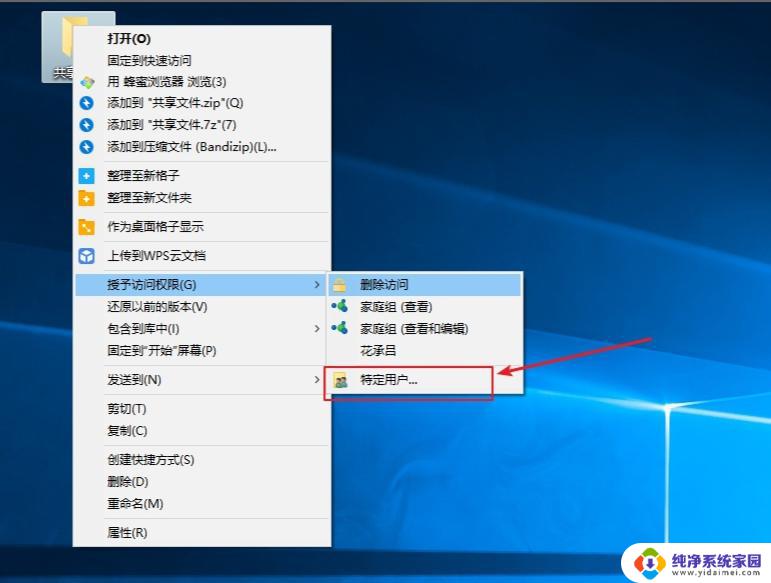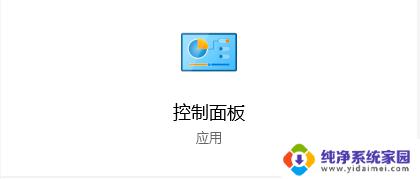鼠标没法拖动文件 win10鼠标无法拖动文件的四种原因
鼠标没法拖动文件,在使用Windows 10操作系统时,有时我们可能会遇到一个令人困扰的问题:无法通过鼠标拖动文件,这个问题可能会让我们感到困惑和不便。我们不必过分担心,因为通常情况下,这个问题是可以解决的。事实上导致鼠标无法拖动文件的原因有很多种,包括系统设置问题、鼠标驱动问题、文件冲突等。通过找出具体原因,我们可以采取相应的解决方法来解决这个问题,使操作变得更加顺畅和高效。
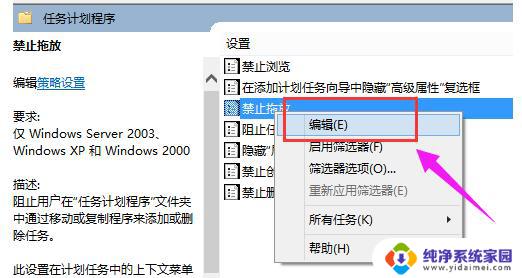
win10系统鼠标无法拖动文件的解决方法:
可能原因一:系统进程未完全退出
解决办法:多按两次ESC键试试看。
可能原因二:鼠标硬件故障
解决办法:检查下鼠标接口(PS/2类型,注意先关闭计算机)。如果故障依旧,看样子您的电脑需要换个新鼠标了!
可能原因三:组策略禁止拖放设置错误
解决办法:
第一步、按下“Win+R(不含引号,下同)”,再出现的运行命令中输入“gpedit.msc”后回车。
第二步、在本地组策略编辑器界面,依次展开左侧面板用户配置-〉管理模板-〉windows组件-〉任务计划程序。点击选中“任务计划程序”,在右侧窗口找到并蛋黄及打开“禁止拖放”。
第三步、在禁止拖放界面,点击选择“未配置”,或者“已禁用”后,点击确定后,重启电脑即可。
可能原因四:桌面图标被锁定
解决办法:这种情况只发生在桌面图标上,应该是桌面图标被设置成了自动排列。桌面空白处右键,菜单中取消“自动排列图标”即可。
以上是无法拖动文件的所有内容,如果您遇到这种情况,请按照以上方法解决,希望对您有所帮助。